La deuxième façade possède une ligne de toit pointue et une entrée voûtée. Puisque vous savez déjà comment modéliser des fenêtres, vous allez vous concentrer sur la modélisation de ces deux éléments.
Préparation de la leçon :
- Reprenez la scène de la leçon précédente ou
 ouvrez le fichier
\modeling\facades\facade_modeling_house1.max
.
ouvrez le fichier
\modeling\facades\facade_modeling_house1.max
.
Afficher le bitmap de la deuxième maison et en noter les dimensions :
- Dans le menu principal, choisissez Rendu
 Afficher fichier image. Dans la boîte de dialogue Visualiser fichier, accédez au dossier
\sceneassets\images
et mettez le fichier
fac4.jpg
en surbrillance.
Afficher fichier image. Dans la boîte de dialogue Visualiser fichier, accédez au dossier
\sceneassets\images
et mettez le fichier
fac4.jpg
en surbrillance. Dans l'angle inférieur gauche de la boîte de dialogue Visualiser fichier, la ligne d'état indique les dimensions de l'image, à savoir 1200 x 1740 pixels.

- Cliquez sur Ouvrir pour afficher l'image en taille réelle.

-
 Fermez la fenêtre de l'image après avoir consulté la photo.
Fermez la fenêtre de l'image après avoir consulté la photo.
Créer le plan de la maison :
- Cliquez sur
 (Bascule Agrandissement vue) pour afficher une présentation à quatre fenêtres.
(Bascule Agrandissement vue) pour afficher une présentation à quatre fenêtres. - Remplacez la fenêtre supérieure droite par une fenêtre Face et activez-la.
-
 Sélectionnez Facade1 et cliquez sur
Sélectionnez Facade1 et cliquez sur  (Cadrer sélection).
(Cadrer sélection). -
 Effectuez un panoramique de la fenêtre de manière à voir Facade1 de la gauche.
Effectuez un panoramique de la fenêtre de manière à voir Facade1 de la gauche. - Dans le
 groupe de fonctions Créer, activez
groupe de fonctions Créer, activez  (Géométrie), puis, dans le panneau déroulant Type d'objet, cliquez sur Plan.
(Géométrie), puis, dans le panneau déroulant Type d'objet, cliquez sur Plan. - Dans la fenêtre Face, faites glisser le curseur pour créer un plan. Remplacez la valeur du champ Longueur (hauteur) par 10,0 m et celle du champ Largeur par 6,8 m. Affectez la valeur 1 aux paramètres Segmts long. et Segmts largeur.
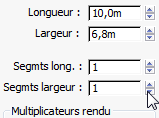 Remarque : Le rapport hauteur/largeur de la nouvelle maison est de 1200:1740, ce qui équivaut à 0,69, de sorte que les dimensions 10 m x 6,8 m sont proches de la réalité. (A Monpazier, la plupart des maisons mesurent 6,8 m de large.)
Remarque : Le rapport hauteur/largeur de la nouvelle maison est de 1200:1740, ce qui équivaut à 0,69, de sorte que les dimensions 10 m x 6,8 m sont proches de la réalité. (A Monpazier, la plupart des maisons mesurent 6,8 m de large.) -
 Déplacez le nouveau plan au niveau de Facade1, puis faites-le glisser vers la droite afin de le placer à droite de la maison précédente, un peu à l'écart.
Déplacez le nouveau plan au niveau de Facade1, puis faites-le glisser vers la droite afin de le placer à droite de la maison précédente, un peu à l'écart. 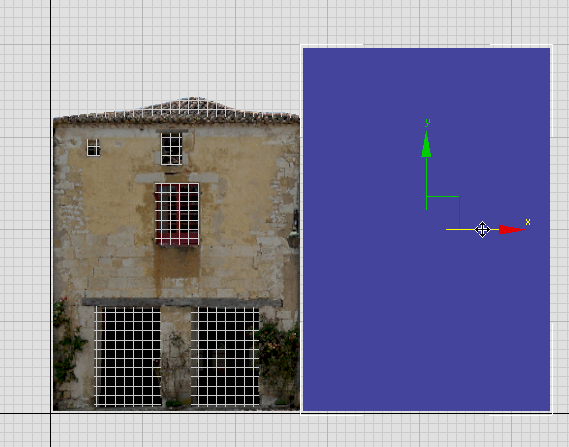
- Nommez le nouveau plan Facade4.
- Accédez au groupe de fonctions
 Hiérarchie. Dans le panneau déroulant Ajuster pivot, activez Affecter seulement pivot, puis
Hiérarchie. Dans le panneau déroulant Ajuster pivot, activez Affecter seulement pivot, puis  déplacez verticalement le point de pivot pour le placer à la base du plan Facade4.
déplacez verticalement le point de pivot pour le placer à la base du plan Facade4. - Cliquez sur le plan Facade4 avec le bouton droit de la souris puis, dans le quadrant Transformation (inférieur droit) du menu Quadr., choisissez Convertir en
 Convertir en Poly éditable.
Convertir en Poly éditable.
Texturer le plan :
-
 Ouvrez l'éditeur de matériaux détaillé.
Ouvrez l'éditeur de matériaux détaillé. - Dans le groupe de fonctions Navigateur de Matériaux/Textures, recherchez Matériaux
 mental ray et faites glisser l'entrée Arch & Design vers la vue active.
mental ray et faites glisser l'entrée Arch & Design vers la vue active. - Cliquez deux fois sur le noeud du matériau Arch & Design pour en afficher les paramètres.
- Nommez le matériau Facade 4.
- Dans le panneau déroulant Modèles, sélectionnez Matte Finish (Fini mat) dans la liste déroulante.
- Dans le groupe de fonctions Navigateur de Matériaux/Textures, recherchez Textures
 Standard et faites glisser l'entrée Bitmap vers la vue active.
Standard et faites glisser l'entrée Bitmap vers la vue active. - Dans la boîte de dialogue qui s'ouvre, choisissez fac4.jpg comme bitmap, désactivez l'option Séquence et cliquez sur Ouvrir. Important : Dans la boîte de dialogue Sélectionner fichier image bitmap, veillez à désactiver le bouton de basculement Séquence.
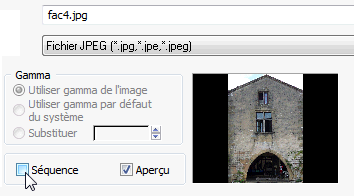
Lorsque cette option est activée, 3ds Max tente de créer une animation IFL, alors que vous souhaitez ouvrir uniquement l'image.
- Reliez le bitmap aux composants Texture Couleur diffuse et Texture Relief du matériau Arch & Design.
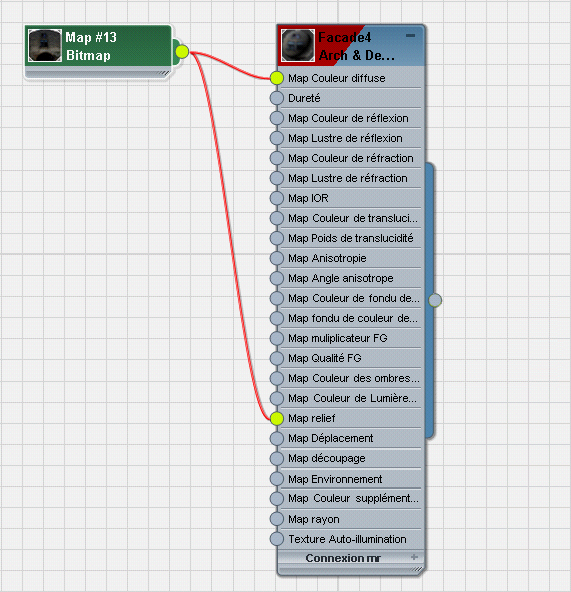
- Cliquez sur le noeud du matériau Facade 4 pour l'activer, puis activez
 (Afficher les matériaux ombrés dans la fenêtre).
(Afficher les matériaux ombrés dans la fenêtre). - Faites glisser le curseur à partir du connecteur de sortie (le petit cercle sur la droite) du noeud de matériau Arch & Design et déposez le matériau sur le plan Facade 4 dans une fenêtre.
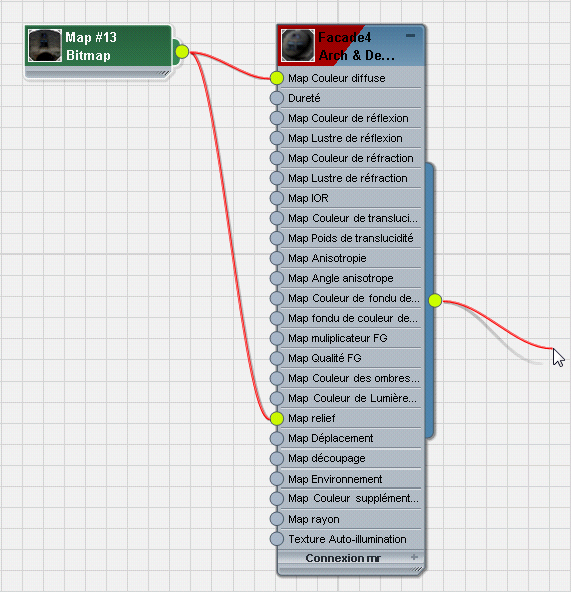
La technique glisser-déplacer permet également d'appliquer un matériau.
Remarque : Le fil n'est pas visible lorsqu'il traverse le groupe de fonctions situé à droite de l'éditeur de matériaux détaillé, ni dans la fenêtre.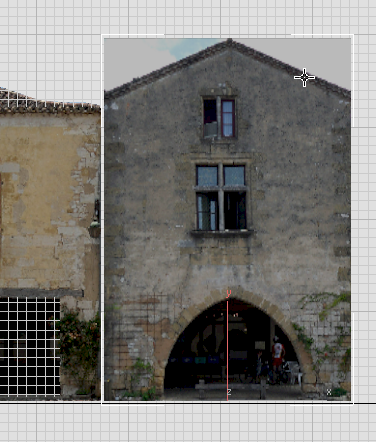
Plan ombré dans la fenêtre Face
-
 Fermez l'éditeur de matériaux détaillé.
Fermez l'éditeur de matériaux détaillé.
Configurer la pile et la couleur de sélection des faces :
- Accédez au
 groupe de fonctions Modifier.
groupe de fonctions Modifier. - A partir de la liste des modificateurs, ajoutez un modificateur Mapping UVW. Cliquez de nouveau sur l'entrée Poly éditable, puis ajoutez un modificateur Sélection poly. Important : Dans la pile, Sélection poly doit être compris entre l'objet Poly éditable et le modificateur Map UVW. Dans le cas contraire, la projection du bitmap n'est pas conservée à certains niveaux sous-objet.
- Assurez-vous que l'option
 (Afficher résultat final) est activée pour les trois niveaux de la pile (les deux modificateurs et l'objet poly éditable lui-même).
(Afficher résultat final) est activée pour les trois niveaux de la pile (les deux modificateurs et l'objet poly éditable lui-même). - Cliquez de nouveau sur le niveau Poly éditable pour l'activer.
- Dans le panneau déroulant Editer géométrie, activez l'option Préserver les UV.

- Faites défiler la fenêtre vers le bas jusqu'au panneau déroulant Surface de subdivision et ouvrez-le s'il n'est pas déjà ouvert.
- Dans le panneau déroulant Surface de subdivision, assurez-vous que l'option Afficher cage est activée.
- Cliquez sur le second échantillon de couleur en regard de l'option Afficher cage.
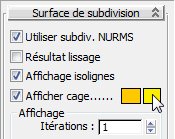
Cette couleur est celle de mise en surbrillance des polygones.
- Dans le sélecteur de couleurs, sélectionnez un rouge vif et cliquez sur OK.

Ajuster la ligne de toit :
- Dans le ruban, cliquez sur
 (Arête) pour accéder au niveau sous-objet Arête. Dans le groupe de fonctions Editer, cliquez sur
(Arête) pour accéder au niveau sous-objet Arête. Dans le groupe de fonctions Editer, cliquez sur  (Boucle Rapide) pour activer cette option.
(Boucle Rapide) pour activer cette option. - Assurez-vous que la fenêtre affiche les faces délimitées (F4).
- Créez une arête verticale centrée sur le sommet du toit.
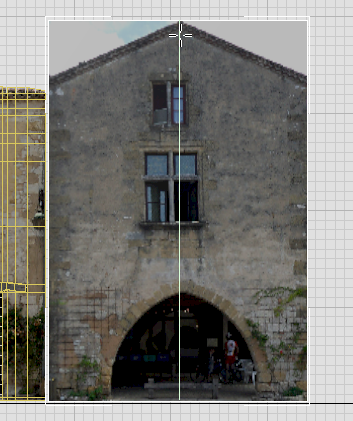
- Cliquez avec le bouton droit de la souris pour désactiver l'outil Boucle Rapide.
- Sur le ruban, cliquez sur
 (Sommet) pour accéder au niveau sous-objet Sommet.
(Sommet) pour accéder au niveau sous-objet Sommet.  Déplacez les sommets supérieur gauche et supérieur droit vers le bas afin qu'ils coïncident avec la ligne de toit.
Déplacez les sommets supérieur gauche et supérieur droit vers le bas afin qu'ils coïncident avec la ligne de toit. 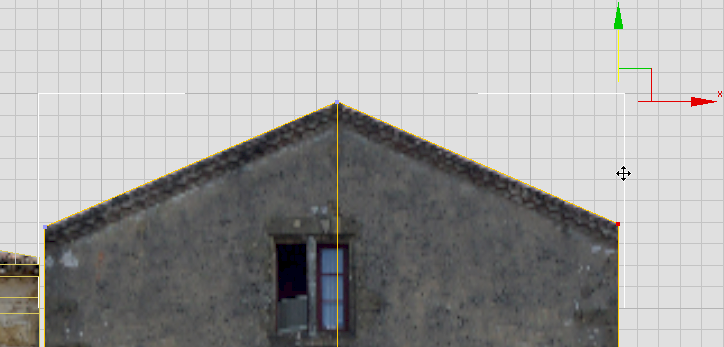
- Dans le ruban, cliquez sur
 (Arête) pour accéder au niveau sous-objet Arête.
(Arête) pour accéder au niveau sous-objet Arête.  Cliquez, puis maintenez la touche
Cliquez, puis maintenez la touche  enfoncée tout en cliquant sur les deux arêtes du toit pour les sélectionner, puis
enfoncée tout en cliquant sur les deux arêtes du toit pour les sélectionner, puis  déplacez-les un peu vers le bas pour masquer la corniche.
déplacez-les un peu vers le bas pour masquer la corniche. 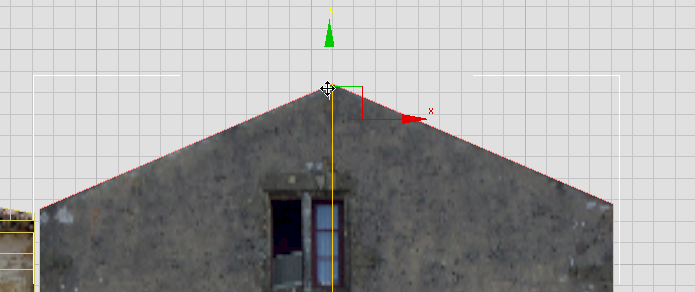
Comme vous l'avez fait pour Facade1, vous ajouterez des détails pour le toit plus tard dans ce didacticiel.
Ajouter des arêtes pour les fenêtres :
- Dans le ruban
 groupe de fonctions Editer, cliquez sur
groupe de fonctions Editer, cliquez sur  (Boucle Rapide) pour activer cette option.
(Boucle Rapide) pour activer cette option. - Ajoutez des arêtes verticales pour les deux fenêtres.
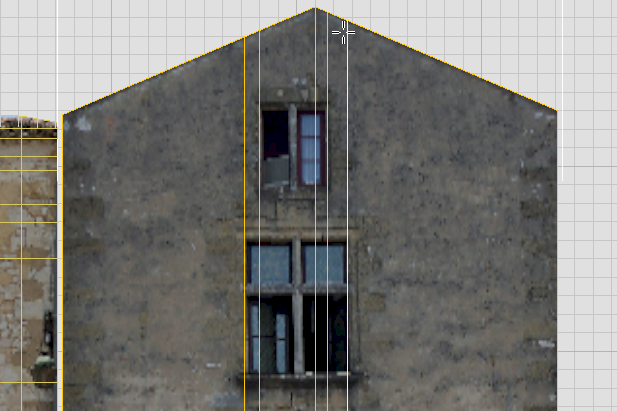
- Ajoutez également des arêtes verticales aux séparations du milieu des deux fenêtres.
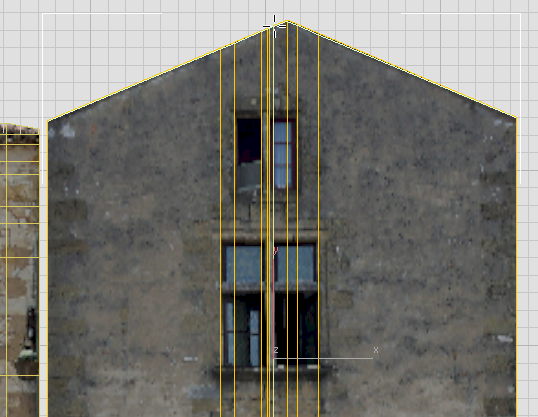
Lorsque vous travaillez avec l'outil Boucle Rapide, vous pouvez voir que les boucles "horizontales" sont en dents de scie, car le toit est pointu. Pour obtenir des arêtes parfaitement horizontales, vous devez commencer par utiliser un autre outil.
- Dans le ruban
 groupe de fonctions Editer, cliquez sur
groupe de fonctions Editer, cliquez sur  (SectionRapide) pour activer cette option.
(SectionRapide) pour activer cette option. - Placez le curseur sur le bord supérieur horizontal de la fenêtre du haut, puis cliquez une fois .
3ds Max crée une section horizontale unique.
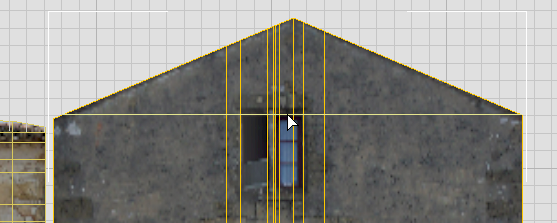
- Cliquez une deuxième fois pour "fixer" la section rapide. (Si vous faites glisser la souris, 3ds Max fait pivoter la section, ce dont vous n'avez pas besoin ici.)
- Utilisez de nouveau l'outil
 (SectionRapide) pour créer l'arête inférieure de la fenêtre du haut.
(SectionRapide) pour créer l'arête inférieure de la fenêtre du haut. 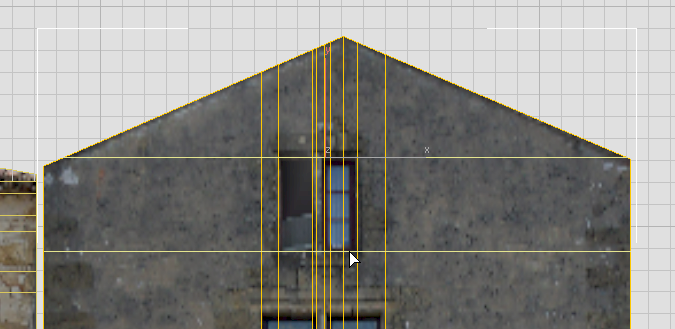
- Une fois que vous avez utilisé l'outil SectionRapide pour terminer la création des arêtes horizontales de la fenêtre du haut, vous pouvez utiliser à nouveau l'outil
 (Boucle Rapide) pour créer les arêtes horizontales de la fenêtre du bas.
(Boucle Rapide) pour créer les arêtes horizontales de la fenêtre du bas. 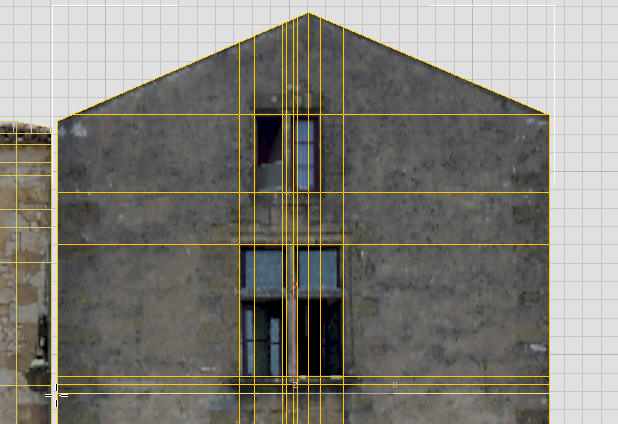 Remarque : Bien que cette procédure ne soit pas décrite dans ce didacticiel, nous utilisons trois boucles horizontales pour le bord de la fenêtre du bas, qui présente deux niveaux d'extrusion dans le modèle définitif. Vous pouvez voir ce dernier dans le fichier facade_modeling_completed.max .
Remarque : Bien que cette procédure ne soit pas décrite dans ce didacticiel, nous utilisons trois boucles horizontales pour le bord de la fenêtre du bas, qui présente deux niveaux d'extrusion dans le modèle définitif. Vous pouvez voir ce dernier dans le fichier facade_modeling_completed.max .
Bien que la création des fenêtres ne soit pas détaillée ici, vous allez ajouter aux fenêtres des arêtes de construction qui vous permettront de construire l'arcade.
Vous disposez désormais d'une partie de la grille sur laquelle vous allez baser le contour réel de l'arcade.